
Kui oled üks neist, kes pidevalt muusikat kuulab ja lisaks oled Spotify kasutaja, siis usume, et see pakub sulle huvi. Sest hoolimata sellest, et muusika voogesituse teenusele juurdepääsuks on palju võimalusi, räägime teile sellest kolm võimalust Spotify nautimiseks Raspberry Pi abil.
Raspberry Pi, Spotify ja ärge lõpetage muusikat
Paljude kasutajate jaoks pole muusika kuulamine alati, kui neile tundub, et see pole luksus, vaid vajadus. Mõnel inimesel peab tööpäeva jooksul produktiivne tegutsemiseks midagi mängima, isegi taustal. Ja see on ütlematagi selge, kui soovite lisamotivatsiooni treenimiseks või lihtsalt pere või sõprade seltsis söömise elavdamiseks.
Tänapäeval on lemmikmuusika nautimiseks palju võimalusi. Nende hulgas on nutikõlarid, klassikalised pleierid, arvutid ja mobiiltelefon, mis on kahtlemata praegune kuningas.
Siiski on väike seade, millest me tavaliselt räägime palju selle mitmekülgsuse tõttu ja millest võib saada ka väga huvitav muusikamängija. Sest saate Spotifyt kasutada. Ja muidugi muudab see teatud olukordades huvitavaks või lihtsalt selle kasutamise, kui te mingil põhjusel seda mõnes teises projektis ära ei kasuta.
Me viitame Raspberry Pi-le. Praegu on populaarse muusika voogesituse teenuse nautimiseks erinevaid võimalusi. Mõnda täiendab isegi selle plaadi teine tähtkasutus: multimeediumipleier.
Seetõttu räägime veidi sellest, millised on need ettepanekud, mis seda võimaldavad kasutage Spotifyd Raspberry Pi-s.
Kodi

Kodi on koos Plexiga meediapleierite osas üks populaarsemaid lahendusi. Lisaks suurenevad mõnede lisapluginate kasutamisega võimalused palju rohkem. Nii palju, et saate selle kaudu isegi Netflixi vaadata.
Meid huvitaval juhul saab Spotify installida suhteliselt lihtsalt läbi SSH-käskude, mis võimaldavad saata vajalikud failid hoidlast, mis rakendust Raspberry Pi-le installib.
Loomulikult peate esmalt installima Kodi. Selleks peate installima ainult tasuta allalaaditava operatsioonisüsteemi OSMC, mille peate kopeerima SD-kaardile. Kui olete valmis, saate seda juhendit järgida, Spotify installimiseks peate järgima järgmisi samme:
- Sees Minu OSMC > Seaded luba ssh
- Arvutist, kasutades Filezilla-tüüpi klienti, pääsete Raspberry Pi juurde selle IP-aadressi kaudu
- Kui te pole muudatusi rakendanud, logige sisse vaikeandmetega: osmc/osmc
- Nüüd laadige ZIP-fail alla aadressilt spotify hoidla
- Kui olete kopeerinud valitud kausta, minge tagasi OSMC-sse ja klõpsake nuppu Lisa uus pistikprogramm
- Pärast installimist peate lihtsalt konfiguratsiooniprotsessi läbima ja kõik
See pole keeruline, kuigi SSH-probleem võib tunduda vastupidine.
Muusikakast

Teine võimalus nautida mitte ainult Spotifyd, vaid ka muid muusika voogedastusteenuseid, nagu Google Music, SoundCloud ja isegi Apple Podcastid. Muusikakast.
See rakenduste või tööriistade komplekt põhineb Raspbianil, Raspberry Pi vaikeoperatsioonisüsteemil või Raspberry Pi Foundationi välja töötatud operatsioonisüsteemil.
MusicBoxi uuesti installimine on sama lihtne kui mis tahes muu operatsioonisüsteemi installimine Raspberry Pi-le. Isegi rohkem kui eelmise Kodi valikuga, kuna praktiliselt kõik paigaldatakse esimese sammuga.
Nii et kõik, mida pead tegema, on laadige alla MusicBox ja installige SD-kaardile. Seejärel käivitage oma Raspberry Pi ja järgige ekraanil kuvatavaid samme.
Seadistamise teostamiseks ilma ekraani vajaduseta peate juurdepääsu SSH-i kaudu. Selleks peate teadma seadmele määratud IP-d ja vaikeparoole (root/musicbox). Ja viimane detail MusicBox ühildub ainult Spotify Premiumi kontodega.
Köide
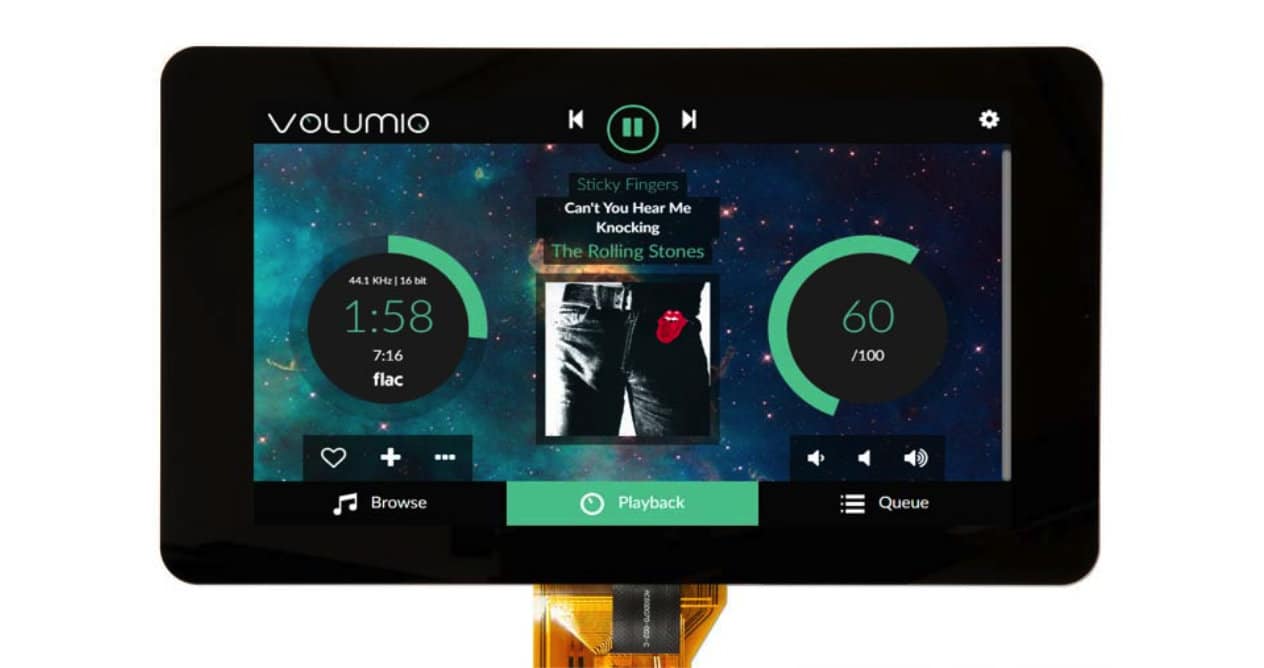
Volumio on veel üks rakendus, mis on pühendatud Raspberry Pi muusika esitamisele. See tähendab, et see on loodud pakkuma kõike alates paremast liidesest kuni teatud lisavõimalusteni, nagu juhtimine mobiilseadmest.
Volumio installimiseks Raspberry Pi-le toimige järgmiselt.
- Alustamiseks laadige alla vajalikud failid saidilt Volumio ametlik veebisait
- Looge nende failidega SD selliste rakenduste kaudu nagu Wind32DiskImager o ApplePi toetaja
- Kui olete lõpetanud, sisestage SD Raspberry Pi-sse ja käivitage seade
- Kui teie Raspberry Pi sisaldab WiFi-ühendust, ei pea te midagi tegema, kui mitte, peate sellega ühendama USB WiFi-adapteri
- Kui ülaltoodud on tehtud, looge oma seadmest ühendus tahvli loodud WiFi-võrguga. Parool on volumio2
- Pärast ühendamist laadib see avalehe koos vastava konfiguratsiooniviisardiga
- Kui konfigureerimine on lõpetatud, avage seaded ja installige jaotises Pluginad Spotify pistikprogramm
- Valmis, sisestage nõutud andmed ja nautige muusikat
Miks kasutada Spotifyd Raspberry Pi-s?
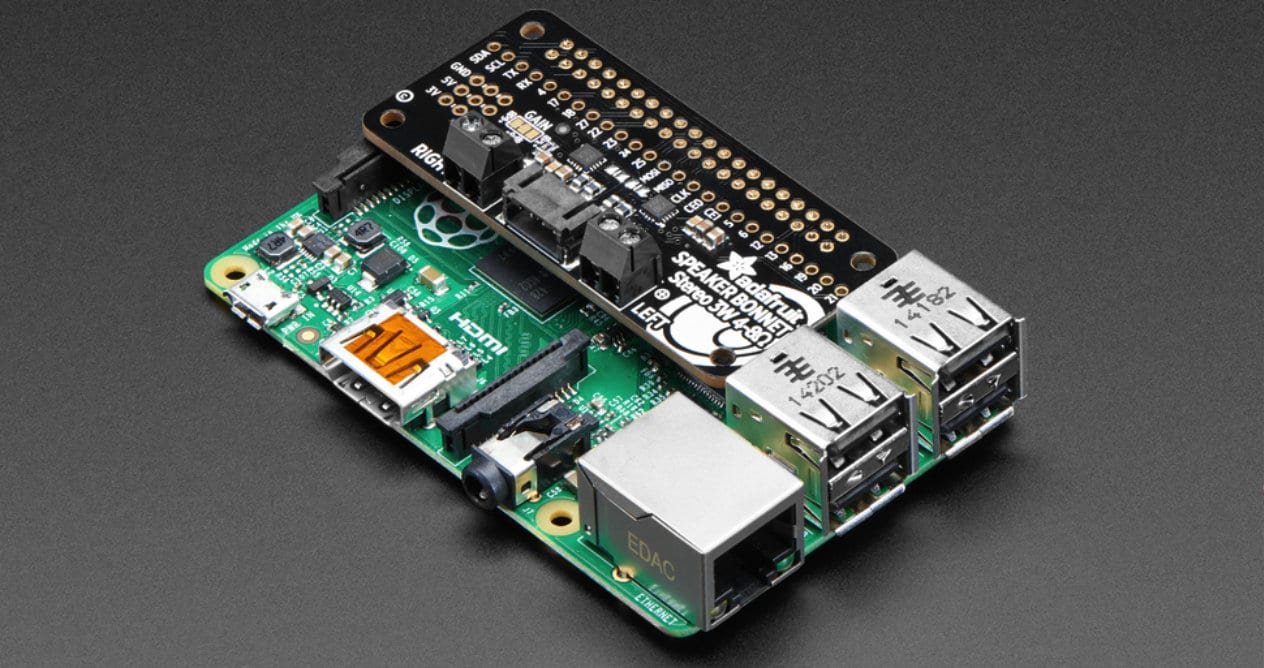
Teil võib tekkida küsimus, miks kasutada a Raspberry Pi Spotify nautimiseks ühe paljudest tõenäoliselt kodus olevate ühilduvate seadmete asemel. Noh, vastus on sama, mis paljude teiste selle tahvliga tehtud projektide puhul: miks mitte.
Lõppkokkuvõttes, kuigi on tõsi, lisab see vanast keeldumisele raskusi nutikas telefon või arvuti või hankige Amazon Echo Dot ja ühendage see mõne välise kõlariga, siin on see pigem rahulolu, et seda saab teha.
Samuti, kui olete natuke meistrimees, võite hankida ka aeg-ajalt lisamooduli ja luua kaasaskantava pleieri. Sest kui Raspberry Pi pakub midagi, on see mitmekülgsus, nii et saate seda kasutada koos teiste seadmetega või keerulisemates kohtades, et leida asukohta kui ühtegi teist sarnast toodet. Või vürtsitage mõnda teile kuuluvat analoogvarustust, mis kõlab endiselt suurepäraselt.